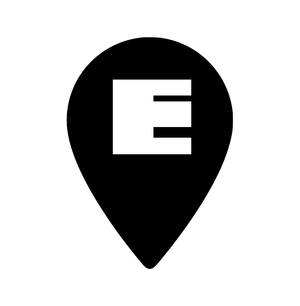Функция Tap to Click, подключенная на вашем iPad, дает возможность значительно упростить работу на устройстве и сделать так, чтобы касания трекпада регистрировались как физические щелчки.
Tap to Click приходит на помощь
Для тех, кто пользуется Mac, данная опция доступна для трекпада в системных настройках macOS, позволяя идентифицировать касание трекпада одним пальцем, как клик. Это дает возможность открывать приложения и получать доступ к меню без особых усилий.

Теперь в iOS и iPadOS 13.4 также можно применять эту функцию и для устройств iOS.
Если трекпад подключен к вашему iPad, простой переключатель вкл/выкл в настройках iOS на iPad значительно упростит работу. Обязательно включите эту функцию и убедитесь в простоте использования таких кликов и повышении производительности вашей работы.

Независимо от того, какой из девайсов вы привыкли использовать в работе со своим iPad: Magic Trackpad, Multi-Touch trackpad от Apple, Magic Keyboard для iPad Pro с интегрированным трекпадом или сенсорную мышь Magic Mouse, новая функция все равно будет полезна.
В iPadOS по умолчанию данная опция отключена, но вы можете легко включить ее, следуя простым инструкциям.
Как включить Tap to Click на трекпаде iPad
Используя пошаговую инструкцию, вы сможете включить данную функцию на своем трекпаде для iPad.
Итак, необходимо выполнить следующие действия для включения функции «Tap to Click» для трекпада iPad:
- открываем раздел «Настройки» на iOS-устройстве с iOS или iPadOS 13.4;
- выбираем «Основные» в списке;
- в зависимости от устройства выбираем «трекпад» или «Трекпад и мышь»;
- с помощью переключателя (вкл/выкл) подключаем функцию «Касание для имитации нажатия мыши»

После включения, касание трекпада одним пальцем будет идентифицироваться, как щелчок.
При сдвиге переключателя в положение «выкл», iPad будет идентифицировать нажатие как касание, а не как клик.